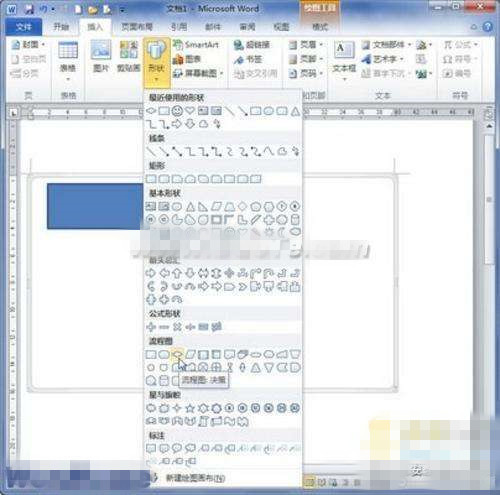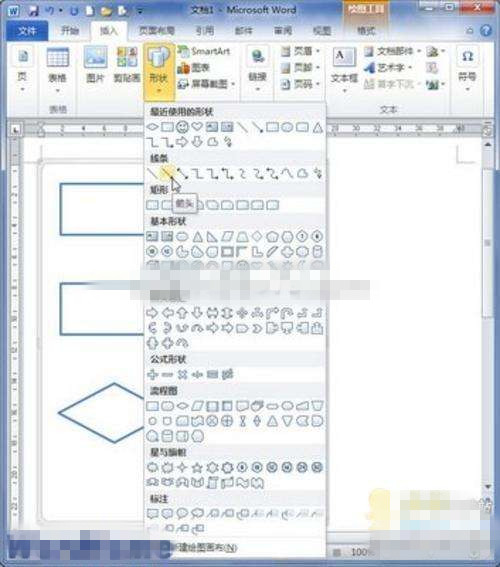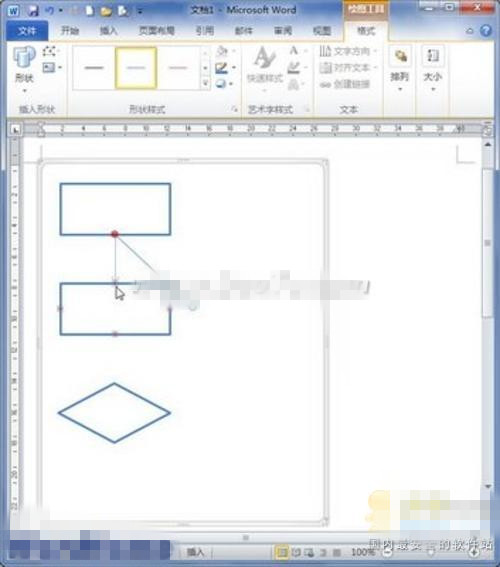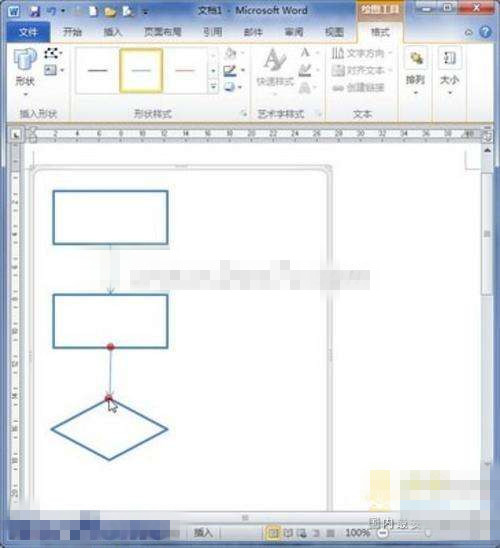如何用Word画工作流程图?Word画工作流程图方法
2022-05-19
软件教程
来自:
未知
|
长时间使用Word文档,一定知道word文档里有图形相关的存储库,这些存储库一般拿来是做什么用的呢?其实啊这里的这些图形库大多数时候是用来做流程图的,让我们一起来看看流程图是如何进行写的吧。 操作方法 1、打开Word2010文档窗口,切换到“插入”功能区。在“插图”分组中单击“形状”按钮,并在打开的菜单中选择“新建绘图画布”命令,如图1所示。 小提示:也可以不使用画布,而只直接在Word2010文档页面中直接插入形状。 2、选中绘图画布,在“插入”功能区的“插图”分组中单击“形状”按钮,并在“流程图”类型中选择插入合适的流程图。例如选择“流程图:过程”和“流程图:决策”,如图2所示。 3、在Word2010“插入”功能区的“插图”分组中单击“形状”按钮,并在“线条”类型中选择合适的连接符,例如选择“箭头”和“肘形箭头连接符”,如图3所示 4、将鼠标指针指向第一个流程图图形(不必选中),则该图形四周将出现4个红色的连接点。鼠标指针指向其中一个连接点,然后按下鼠标左键拖动箭头至第二个流程图图形,则第二个流程图图形也将出现红色的连接点。定位到其中一个连接点并释放左键,则完成两个流程图图形的连接,如图4所示。 5、重复步骤3和步骤4连接其他流程图图形,成功连接的连接符两端将显示红色的圆点,如图5所示。 6、根据实际需要在流程图图形中添加文字,完成流程图的制作。 |